怎么做数据透视表,excel 数据透析表和数据透析图怎么做?

怎么做数据透视表目录
如何制作Excel数据透析表
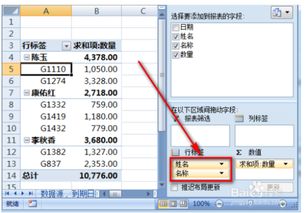
创建数据透视表
1. 打开要创建数据透视表(数据透视表:一种交互的、交叉制表的 Excel 报表,用于对多种来源(包括 Excel 的外部数据)的数据(如数据库记录)进行汇总和分析。
)的工作簿。
o 如果是基于 Web 查询(Web 查询:用于检索存储在 Intranet 或 Internet 中的数据的查询。
)、参数查询(参数查询:一种查询类型,当运行参数查询时,将提示输入用于为结果集选择记录的值(条件),这样同一个查询就可用于检索不同的结果集。
)、报表模板(报表模板:包含一个或多个查询或基于外部数据的数据透视表的 Excel 模板 (.xlt file)。
保存报表模板时,Excel 将保存查询定义,但不保存在模板中查询的数据。
清单的第一行具有列标志。
)中的单元格。
如果检索的数据是来自于 OLAP(OLAP:为查询和报表(而不是处理事务)而进行了优化的数据库技术。
OLAP 数据是按分级结构组织的,它存储在多维数据集而不是表中。
) 数据库,或者“Office 数据连接”以空白数据透视表的形式返回数据,请继续下面的步骤 6。
o 如果要基于 Excel 数据清单或数据库创建报表,请单击数据清单或数据库中的单元格。
2. 在“数据”菜单上,单击“数据透视表和数据透视图”。
3. 在“数据透视表和数据透视图向导”的步骤 1 中,遵循下列指令,并单击“所需创建的报表类型”下的“数据透视表”。
4. 按向导步骤 2 中的指示进行操作。
5. 按向导步骤 3 中的指示进行操作,然后决定是在屏幕上还是在向导中设置报表版式。
通常,可以在屏幕上设置报表的版式,推荐使用这种方法。
只有在从大型的外部数据源缓慢地检索信息,或需要设置页字段(页字段:在数据透视表或数据透视图报表中指定为页方向的字段。
在页字段中,既可以显示所有项的汇总,也可以一次显示一个项,而筛选掉所有其他项的数据。
)来一次一页地检索数据时,才使用向导设置报表版式。
如果不能确定,请尝试在屏幕上设置报表版式。
如有必要,可以返回向导。
6. 请执行下列操作之一:
在屏幕上设置报表版式
1. 从“数据透视表字段列表”窗口中,将要在行中显示数据的字段拖到标有“将行字段拖至此处”的拖放区域。
如果没有看见字段列表,请在数据透视表拖放区域的外边框内单击,并确保“显示字段列表” 被按下。
若要查看具有多个级别的字段中哪些明细数据级别可用,请单击该字段旁的 。
2. 对于要将其数据显示在整列中的字段,请将这些字段拖到标有“请将列字段拖至此处”的拖放区域。
3. 对于要汇总其数据的字段,请将这些字段拖到标有“请将数据项拖至此处”的区域。
只有带有 或 图标的字段可以被拖到此区域。
如果要添加多个数据字段,则应按所需顺序排列这些字段,方法是:用鼠标右键单击数据字段,指向快捷菜单上的“顺序”,然后使用“顺序”菜单上的命令移动该字段。
4. 将要用作为页字段的字段拖动到标有“请将页字段拖至此处”的区域。
5. 若要重排字段,请将这些字段拖到其他区域。
若要删除字段,请将其拖出数据透视表。
若要隐藏拖放区域的外边框,请单击数据透视表外的某个单元格。
注意 如果在设置报表版式时,数据出现得很慢,则请单击“数据透视表”工具栏上的“始终显示项目” 来关闭初始数据显示。
如果检索还是很慢或出现错误信息,请单击“数据”菜单上的“数据透视表和数据透视图”,在向导中设置报表布局。
在向导中设置报表布局
如果已经从向导中退出,则请单击“数据”菜单上的“数据透视表和数据透视图”以返回该向导中。
6. 在向导的步骤 3 中,单击“布局”。
7. 将所需字段从右边的字段按钮组拖动到图示的“行”和“列”区域中。
8. 对于要汇总其数据的字段,请将这些字段拖动到“数据”区。
9. 将要作为页字段使用的字段拖动到“页”区域中。
如果希望 Excel 一次检索一页数据,以便可以处理大量的源数据,请双击页字段,单击“高级”,再单击“当选择页字段项时,检索外部数据源”选项,再单击“确定”按钮两次。
(该选项不可用于某些源数据,包括 OLAP 数据库和“Office 数据连接”。
)
10. 若要重排字段,请将它们拖到其他区域。
某些字段只能用于某些区域;如果将一个字段拖动到其不能使用的区域,该字段将不会显示。
11. 若要删除字段,请将其拖到图形区之外。
12. 如果对版式满意,可单击“确定”,然后单击“完成”。
excel 数据透析表和数据透析图怎么做?
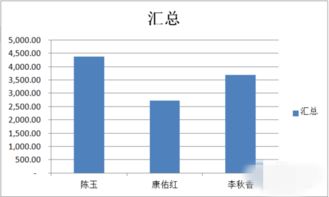
一、“数据透视表”功能能够将筛选、排序和分类汇总等操作依次完成,并生成汇总表格,是Excel 2002强大数据处理能力的具体体现。
本文将通过一个应用实例介绍“数据透视表”的使用方法。
首先,建立一个名为“南方公司1998年10月商品销售表”的文件。
现在需要建立一个按商品进行统计的各商店总销售额列表(即建立一个数据透视表),具体操作步骤如下。
1.在Excel 2002的菜单栏上选择“数据”*“数据透视表和数据透视图”,系统弹出“数据透视表和数据透视图向导--3步骤之1”对话框。
在此对话框的“指定待分析数据的数据源类型”项目中,选择“Microsoft Excel数据列表或数据库”选项,在“所需创建的报表类型”项目中选择“数据透视表”选项,然后单击“下一步”按钮。
2.进入“数据透视表和数据透视图向导--3步骤之2”对话框,在“键入或选定要建立数据透视表的数据源区域”项目中,设置选定区域为“$A$2: $G$28”,然后单击“下一步”按钮。
3.进入“数据透视表和数据透视图向导--3步骤之3” 对话框,在此对话框中的“数据透视表显示位置”项目中,选中“新建工作表”选项。
然后单击“布局”按钮,在弹出的“数据透视表和数据透视图向导--布局”对话框中,定义数据透视表布局,步骤为将“商品名称”字段拖入“页”栏目; 将“商店”字段拖入“行”栏目; 将“品牌”字段拖入“列”栏目; 将“总金额”字段拖入“数据”栏目。
然后单击“确定”按钮,完成列表的布局设置,返回图4对话框。
在图4对话框中,单击“完成”按钮,新建立的数据透视表。
4.在数据透视表中打开“商品名称”下拉列表,选中“彩电”选项,单击“确定”按钮后,系统即计算产生各商店彩电的总销售额列表。
采用同样方法可以获得各商店其他商品的总销售额列表。
注意: 在图7中“商店”及“品牌”字段旁边分别有一个向下的箭头,单击它可以弹出下拉列表,您可以从中选择只显示某些商店或某些品牌商品的数据。
另外,在Excel 2002中还可以对“报告格式”进行设置,以对数据透视表进行美化。
而向数据透视表中添加字段、删除字段或更改字段位置的操作也非常方便。
Excel 两个sheet 怎样做成一张数据透视表

1、首先,我们打开我们电脑上面的excel,然后我们在表格中输入一些数据。
2、之后,我们选中这些数据,然后点击插入。
3、然后我们点击工具栏中的数据透视表,弹出的界面,我们点击数据透视图。
4、弹出的界面,我们点击确定。
5、之后我们会进入另外一个Sheet表中,然后我们在右边会看到一个工具栏,我们将里面的周一周二和周三全部勾选上。
6、之后,我们在左边就可以看到数据透视表和数据透视图了,这个就做好了。
本文内容由互联网用户自发贡献,该文观点仅代表作者本人,并不代表电脑知识网立场。本站仅提供信息存储空间服务,不拥有所有权,不承担相关法律责任。如发现本站有涉嫌抄袭侵权/违法违规的内容(包括不限于图片和视频等),请邮件至379184938@qq.com 举报,一经查实,本站将立刻删除。
